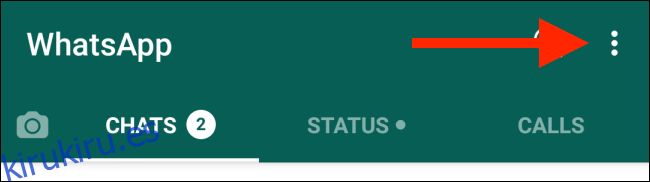Los grupos de WhatsApp pueden estar llenos de memes y videos. Todos esos medios ocupan un valioso espacio de almacenamiento en su teléfono iPhone o Android. A continuación, le mostramos cómo puede reducir el espacio de almacenamiento de WhatsApp sin eliminar la aplicación.
WhatsApp tiene una herramienta de administración de almacenamiento incorporada tanto para Android como para iPhone. Con la herramienta, puede ver rápidamente qué conversación está ocupando más espacio de almacenamiento y luego ingresar y borrar individualmente diferentes tipos de medios. Por ejemplo, puede eliminar solo los videos de un chat grupal.
Tabla de contenido
Reducir el espacio de almacenamiento de WhatsApp en Android
Encontrarás la herramienta de administración de almacenamiento en la sección de configuración. Abra la aplicación WhatsApp en su teléfono inteligente Android y toque el botón de menú de tres puntos.
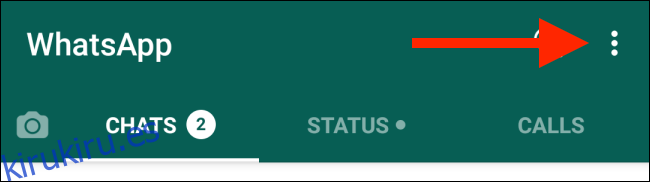
Aquí, toque la opción «Configuración».
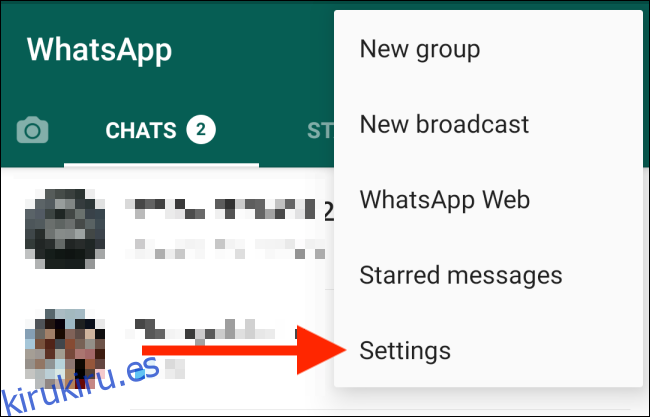
Ahora, elija la lista «Uso de datos y almacenamiento».
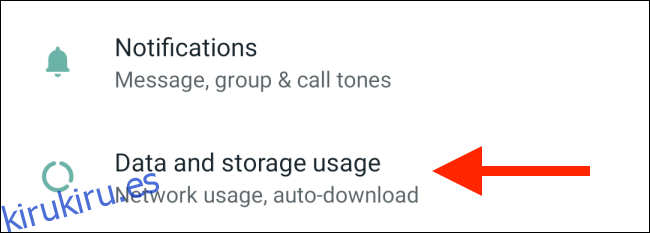
Aquí, verá una sección «Uso de almacenamiento». Le dirá cuánto espacio de almacenamiento está usando WhatsApp en su teléfono inteligente Android.
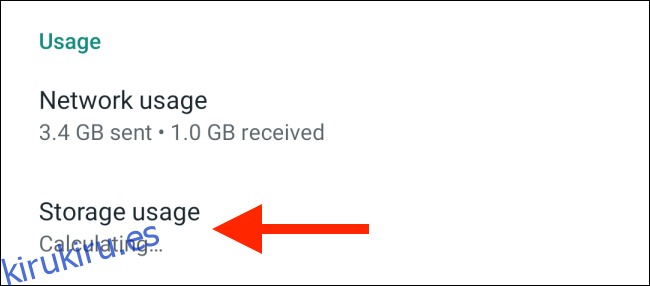
Una vez que toque la sección «Uso de almacenamiento», verá una lista de todas las conversaciones en WhatsApp, ordenadas por la cantidad de espacio de almacenamiento que ocupan. Toca una conversación de la parte superior de la lista.
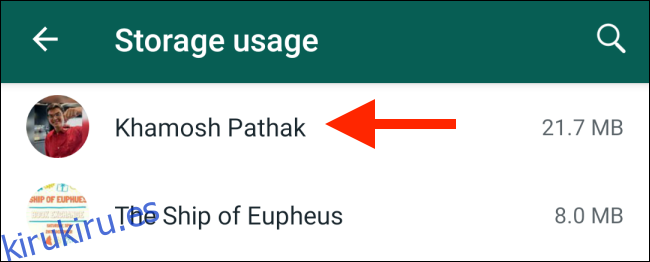
Ahora verá cuántos mensajes de texto, imágenes, videos y GIF están asociados con la conversación. Toca el botón «Liberar espacio» en la esquina inferior derecha de la pantalla.
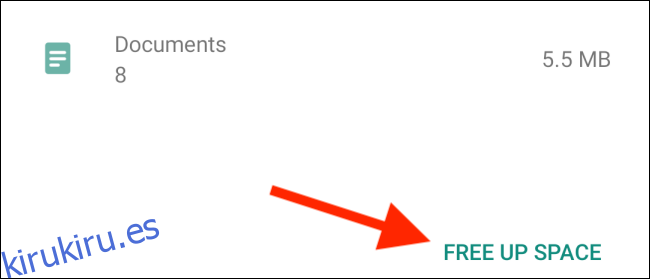
Ahora, toque la marca de verificación junto al tipo de medio que desea eliminar. A continuación, toque el botón «Eliminar elementos».
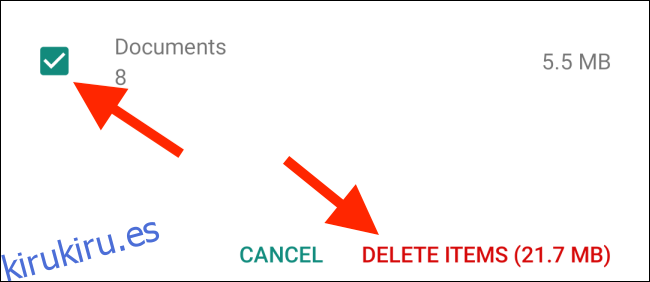
Desde la ventana emergente, toque la opción «Borrar mensajes».
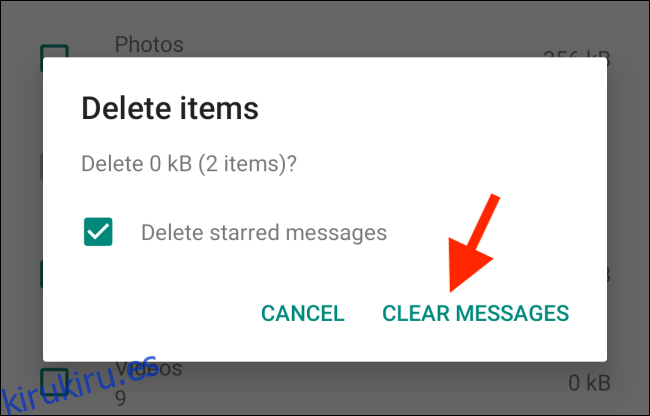
Los mensajes y los medios se eliminarán del almacenamiento de WhatsApp y recuperarás el espacio de almacenamiento.
Reducir el espacio de almacenamiento de WhatsApp en iPhone
El proceso de reducción del espacio de almacenamiento de WhatsApp en el iPhone es ligeramente diferente.
En su iPhone, abra la aplicación WhatsApp y vaya a la pestaña «Configuración». Aquí, toque la opción «Uso de datos y almacenamiento».
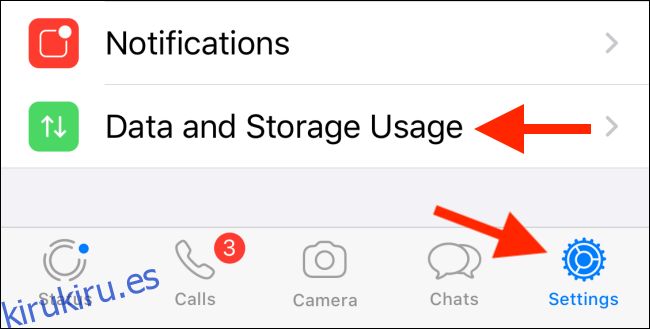
Ahora, desliza hacia abajo y toca la opción «Uso de almacenamiento».
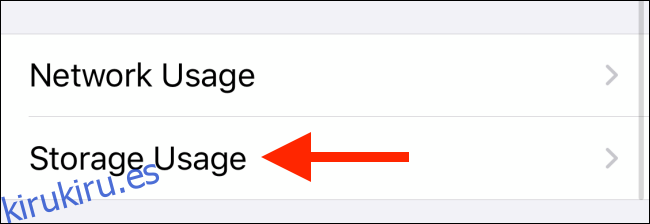
Ahora verá una lista de todas las conversaciones de WhatsApp, ordenadas por tamaño. Toque una conversación para ver detalles sobre su uso de espacio de almacenamiento. Desde la parte inferior de la pantalla, toque el botón «Administrar».
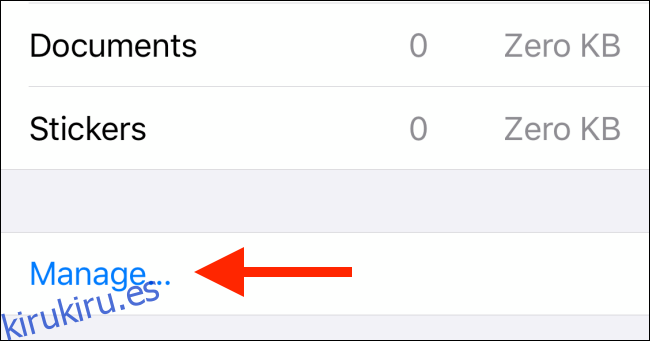
Ahora, seleccione los tipos de medios que desea eliminar.
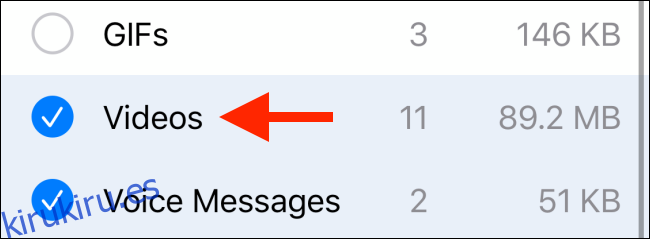
Desde allí, toque el botón «Borrar».
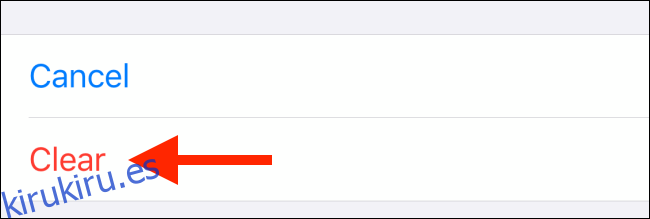
Toque el botón «Borrar» en el mensaje emergente una vez más para confirmar.
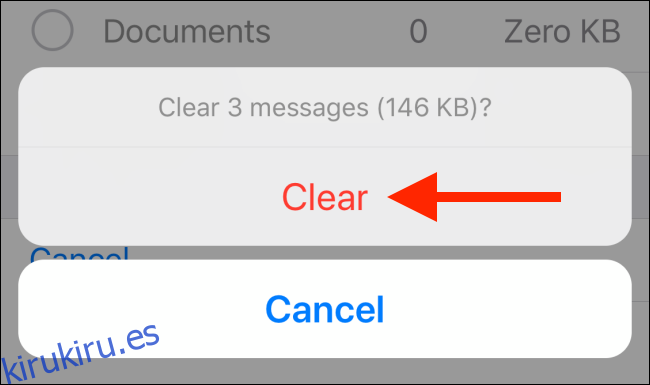
Ahora, los datos relevantes se eliminarán del almacenamiento de WhatsApp y recuperarás el espacio de almacenamiento. Puede ir a Configuración> General> Almacenamiento de iPhone para verificar el almacenamiento disponible en su iPhone.
Si usa WhatsApp como su servicio de mensajería principal, debe saber que puede desactivar la función de guardado automático para los medios entrantes. Una vez que haya eliminado las conversaciones innecesarias, le recomendamos que desactive las funciones de guardado automático y descarga automática de la configuración. De esta forma, evitará borrar repetidamente las conversaciones de WhatsApp.